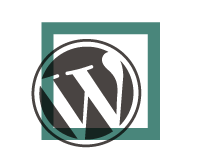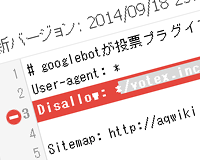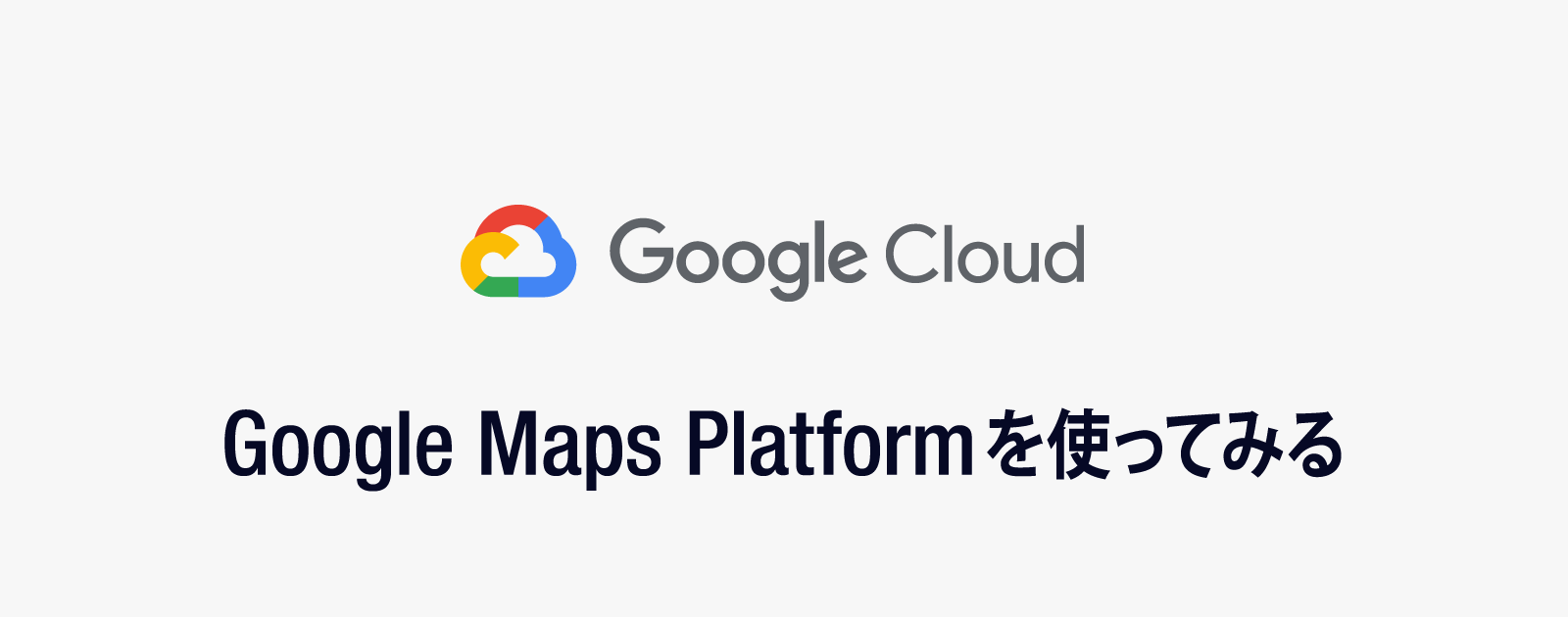海外で人気の電子決済サービスPayPal。
PayPalを海外のショップや、シェアウエアの支払いに利用したことがある方も多いのではないでしょうか。
海外では気軽に使える決済サービスとして親しまれており、友人と割り勘するといった用途にも使われます。
しかし日本ではPayPalの利用が一般的とは言えません。
その原因の1つが専門知識が必要という点です。支払画面を作るには専用のフォームを作ったり、ボタンをカスタマイズしたりと、プログラムの素人にはとっつきにくく、手間もかかります。
そんな面倒な手間を一切取り払い、よりカジュアルにPayPalを利用できるサービスがPayPal.Meです。
海外では先行してサービスを展開していましたが、日本では今年(2018年)の4月27日に開始された新しいサービスです。
PayPal.Meの利用は簡単です。以下の画像のように支払い用のURLを相手に提示するだけです。
メッセージを受け取った相手はURLをクリックすれば、PayPalの決済サービスで送金ができます。
金額を指定したければURLの末尾に「(金額)JPY」を入力するだけです。
例)paypal.me/oxynotes/1000JPY
やり取りに必要なのがURLだけなので、SNSやメールでも簡単にやり取りができます。
PayPal.Meを利用すれば、銀行口座などの個人情報を教える必要はありません。
PayPal.Meで自分専用URLを取得する方法
まず、前提として自分専用URLを取得するにはPayPalプレミアアカウント(受け取りのできる個人向けアカウント)またはビジネスアカウントが必要になります。(支払いだけならPayPalアカウントだけで可能)
そのためPayPalアカウントを取得していない方は、まずはPayPal本家でアカウントの新規登録を済ませてください。
ビジネスアカウント等は住所確認などもあり、開設まで多少時間がかかります。
PayPal.Meページへ移動してリンク作成開始
PayPal.Meページを開き自分専用のリンクを作成するボタンをクリック。
支払い専用のURLを入力して「このURLを使用する」ボタンをクリックします。
ちなみに1つのPayPalアカウントで取れるPayPal.Me用のURLは1つだけです。ビジネス用であれば屋号、個人用であれば個人名など、汎用性の高い名前で取得することをおすすめします。
(友達用におもしろURLなどを登録しておくと、あとでビジネス用に使った場合に恥ずかしい思いをしますw)
PayPalにログイン後に入力画面になるので、自分の事業を表すロゴや写真を指定し、テーマカラーを選び、事業内容を入力します。
この内容が支払画面に表示されるので、こちらも汎用性の高いものをおすすめします。
以下のようにすべて完了しましたと表示されれば完了です。
驚くほど簡単ですね。
私の場合は「https://www.paypal.me/oxynotes」というURLを取得しました。アクセスすると以下のように見えます。
金額を指定する場合は「https://www.paypal.me/oxynotes/1000JPY」と入力します。すると以下のように見えます。
これだけの簡単な作業で自分だけの支払い専用のURLを取得できます。
これなら誰でも手軽に利用できます。
PayPal.Meが普及すれば、価値のあるクリエイターの作品が、マネタイズしやすくなります。そうなれば、日本発の便利なサービスが生まれてくるはずです。
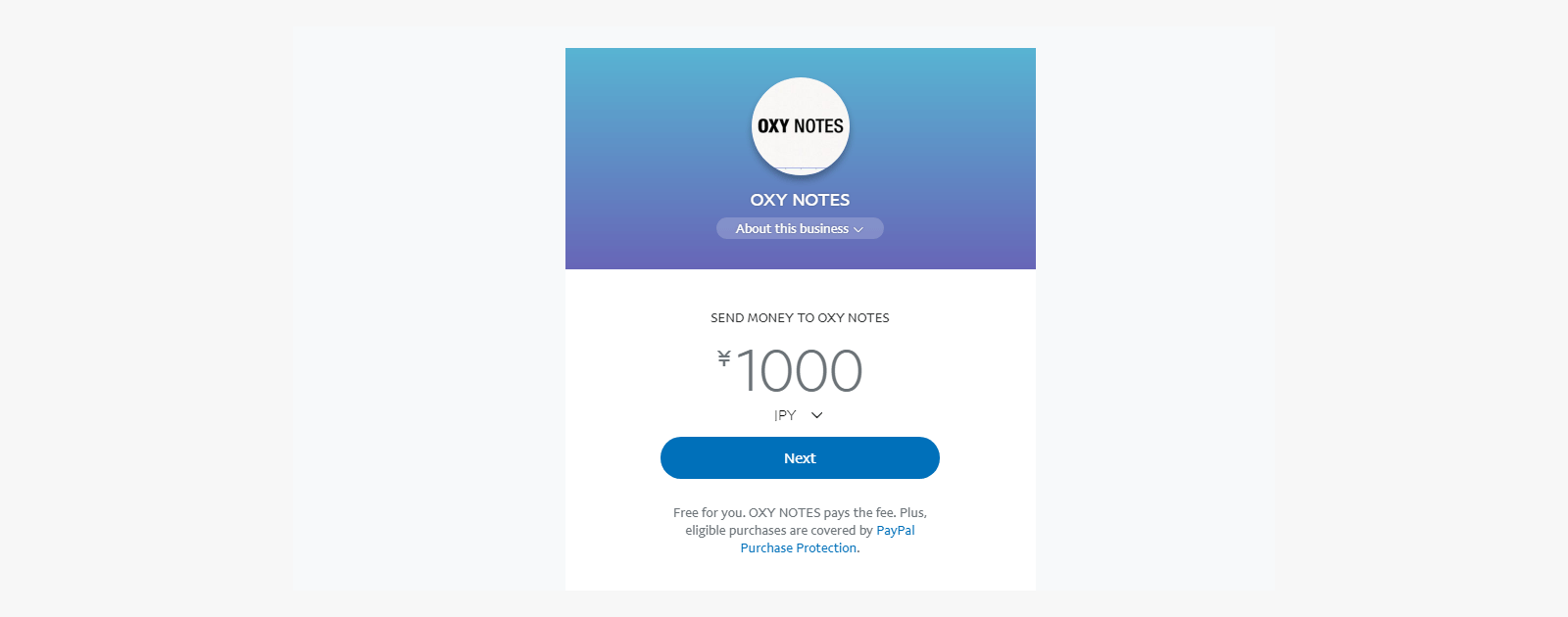
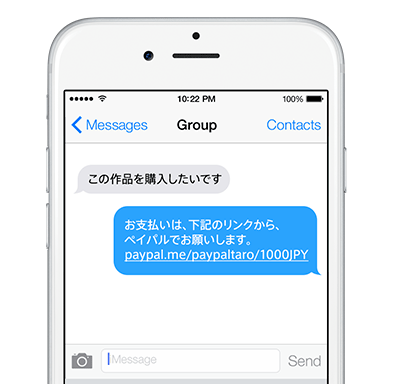
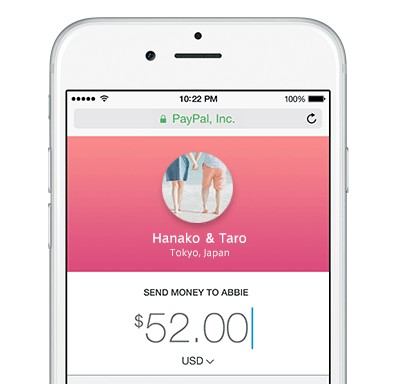
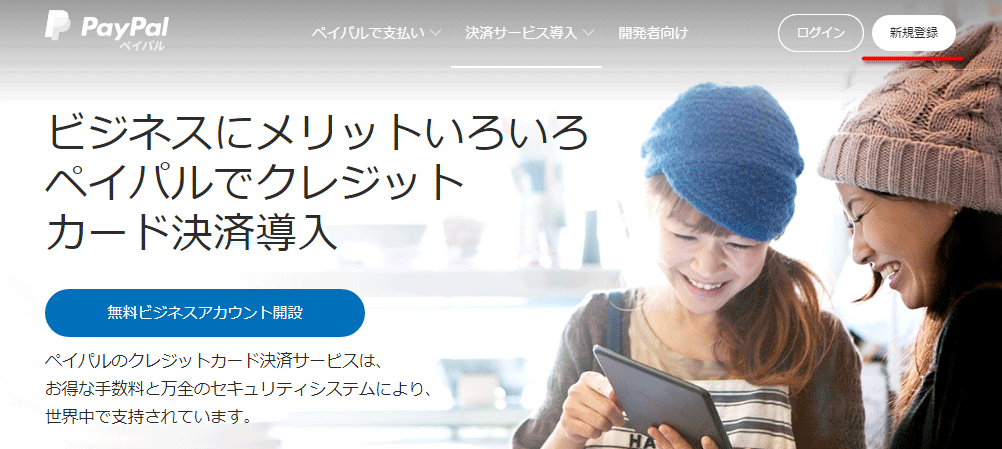
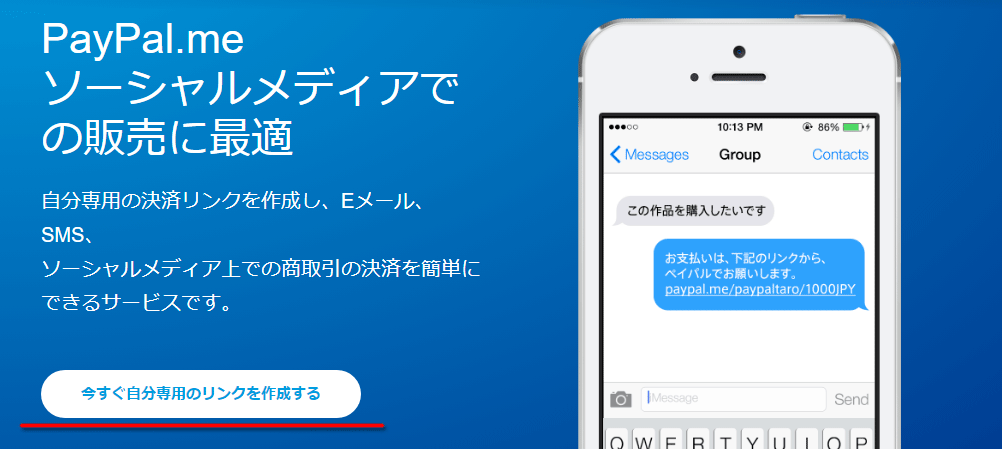
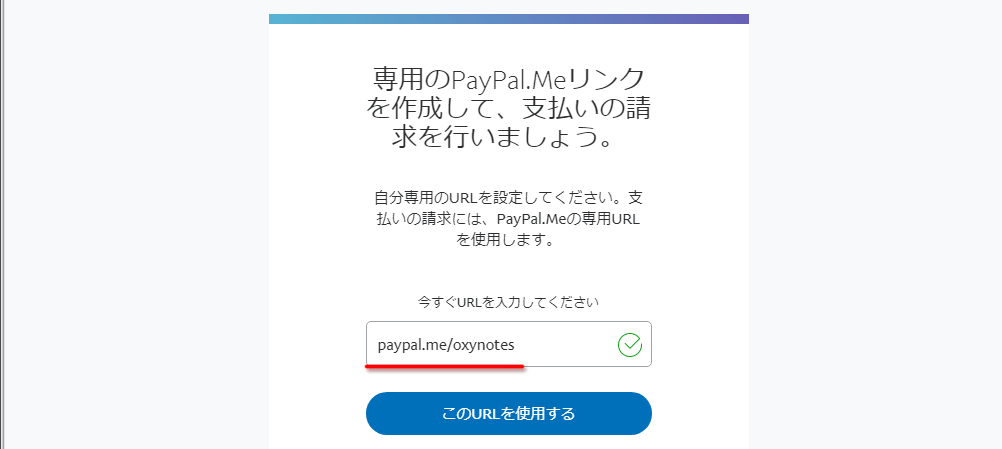
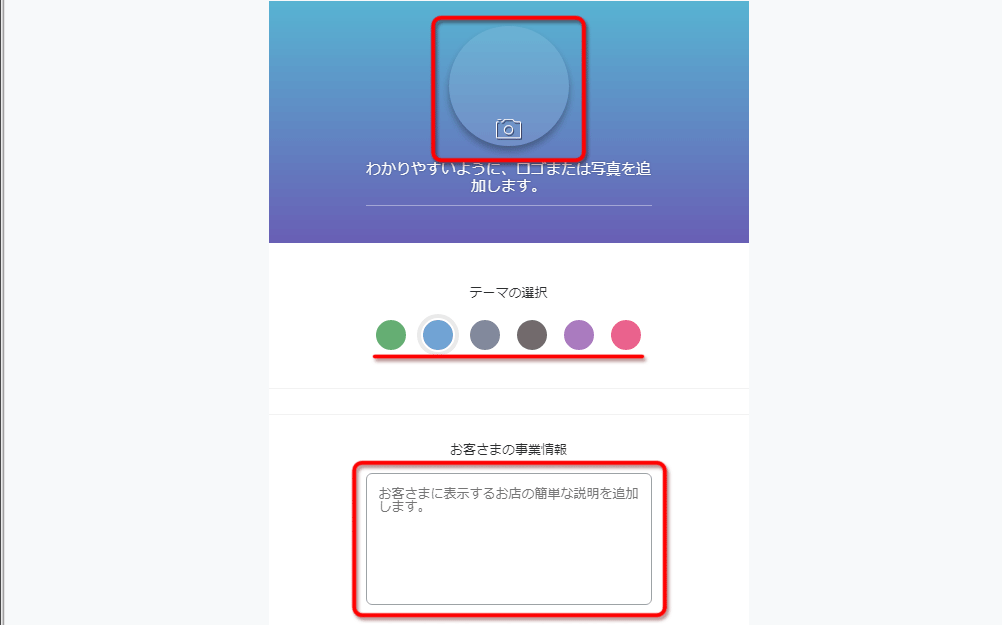
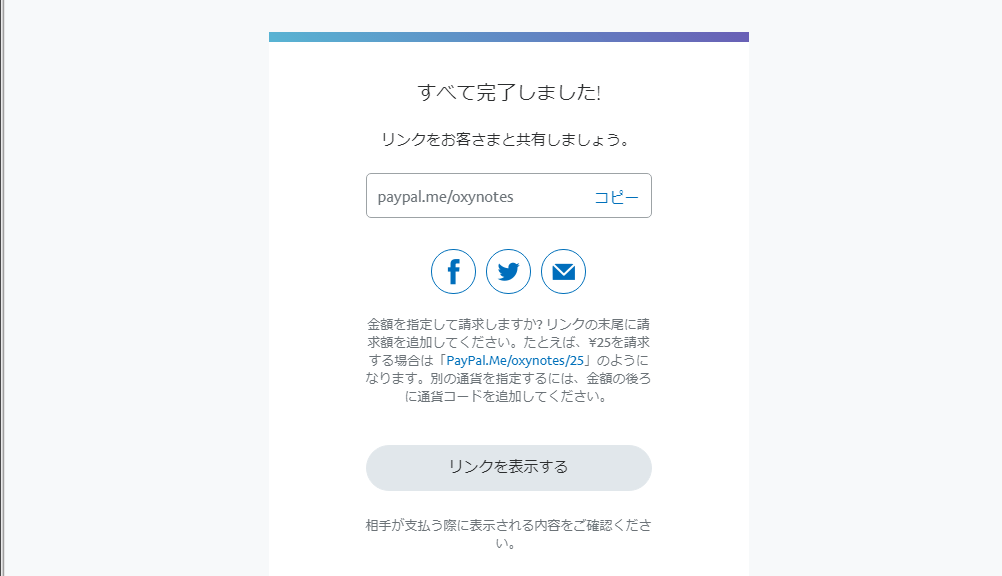
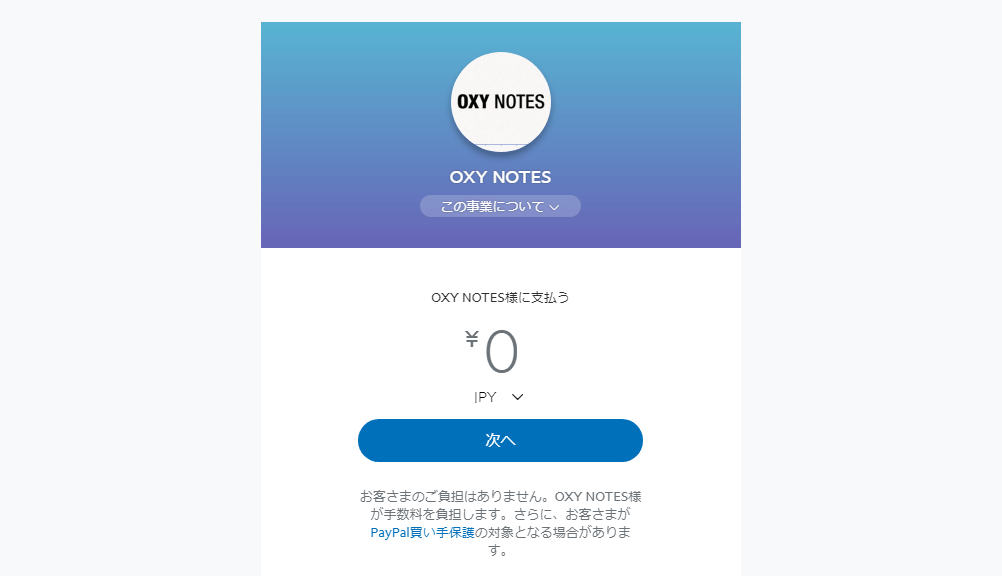
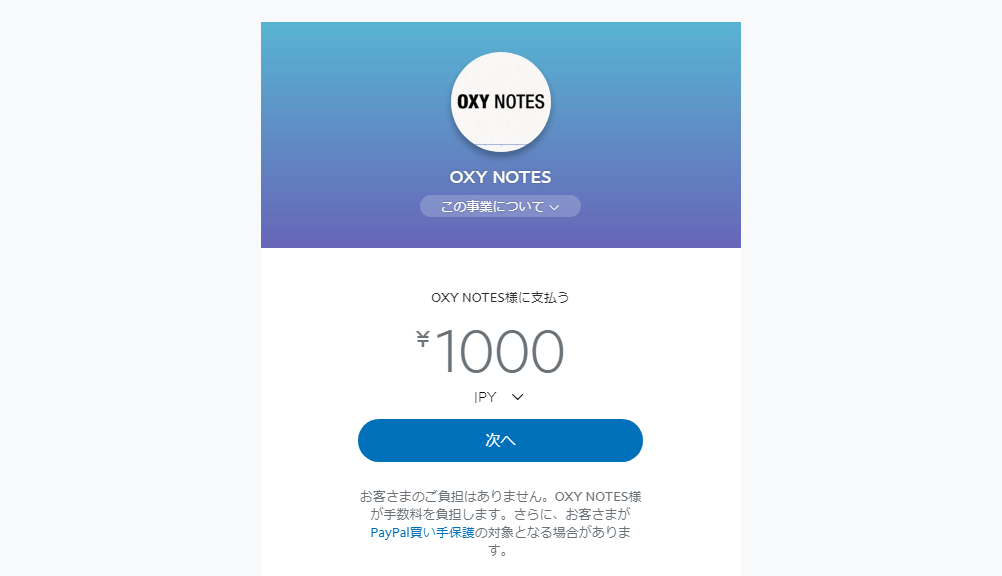
 Google Fontsの日本語フォント「Noto Fonts」の使い方
Google Fontsの日本語フォント「Noto Fonts」の使い方 WordPressを別サーバーへ清く正しく引っ越しする方法
WordPressを別サーバーへ清く正しく引っ越しする方法 正規表現でURLやUSER_AGENTを書く際の注意
正規表現でURLやUSER_AGENTを書く際の注意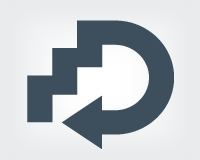 SNSのカウントをキャッシュするWordPressのプラグインを作成しました
SNSのカウントをキャッシュするWordPressのプラグインを作成しました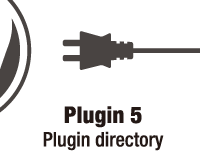 WordPressプラグインを公式プラグインディレクトリへ追加する方法
WordPressプラグインを公式プラグインディレクトリへ追加する方法 サーバで管理していたWordPressをローカル環境に移行する方法
サーバで管理していたWordPressをローカル環境に移行する方法